2010_MU_Metodi_modeli_ekonx
advertisement
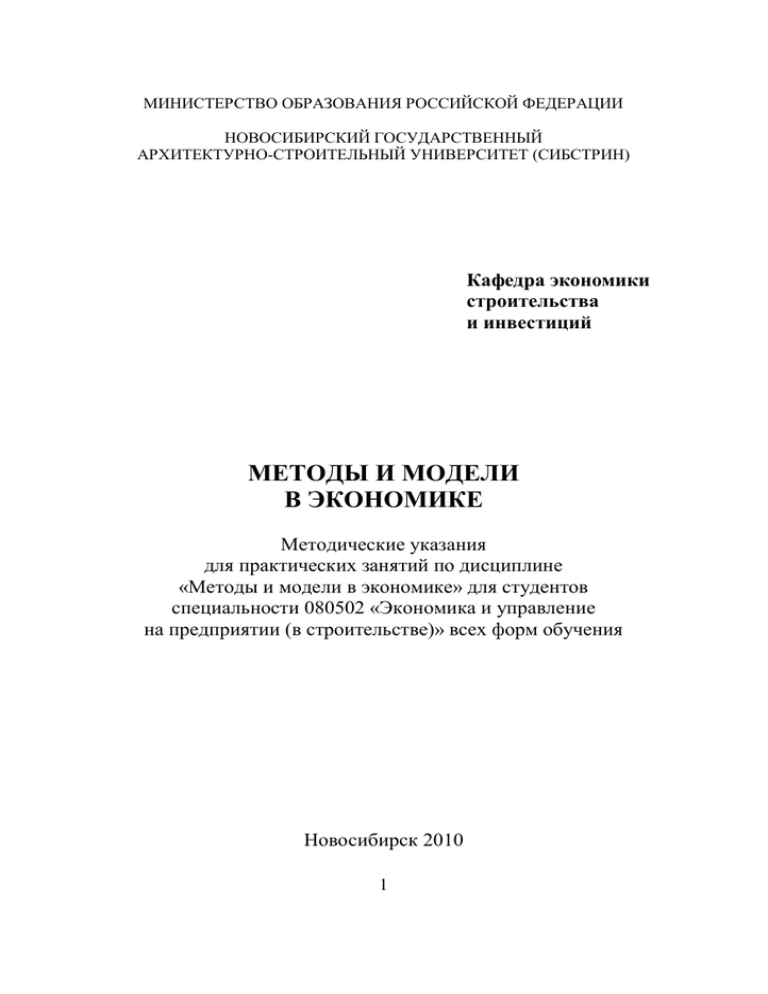
МИНИСТЕРСТВО ОБРАЗОВАНИЯ РОССИЙСКОЙ ФЕДЕРАЦИИ НОВОСИБИРСКИЙ ГОСУДАРСТВЕННЫЙ АРХИТЕКТУРНО-СТРОИТЕЛЬНЫЙ УНИВЕРСИТЕТ (СИБСТРИН) Кафедра экономики строительства и инвестиций МЕТОДЫ И МОДЕЛИ В ЭКОНОМИКЕ Методические указания для практических занятий по дисциплине «Методы и модели в экономике» для студентов специальности 080502 «Экономика и управление на предприятии (в строительстве)» всех форм обучения Новосибирск 2010 1 Методические указания разработаны канд. экон. наук, ст. преподавателем А.С. Ли, ст. преподавателем О.Н. Верба, ст. преподавателем Л.А. Анашкиной. Утверждены методической комиссией факультета экономики и менеджмента 6 октября 2010 г. Рецензенты: – А.Ф. Лях, канд. экон. наук, доцент НГАСУ (Сибстрин); – Н.П. Ермошина, канд. экон. наук, доцент НГАСУ (Сибстрин) Новосибирский государственный архитектурно-строительный университет (Сибстрин), 2010 2 СОДЕРЖАНИЕ ВВЕДЕНИЕ ......................................................................................... 4 ПРОГРАММА «ПОИСК РЕШЕНИЙ» ............................................. 6 ЛАБОРАТОРНАЯ РАБОТА № 1 ЛИНЕЙНЫЕ МОДЕЛИ ................................................................... 12 ЛАБОРАТОРНАЯ РАБОТА № 2 НЕЛИНЕЙНЫЕ МОДЕЛИ .............................................................. 16 ЛАБОРАТОРНАЯ РАБОТА № 3 ДИНАМИЧЕСКИЕ МОДЕЛИ ........................................................ 22 ЛАБОРАТОРНАЯ РАБОТА № 4 МОДЕЛИ УПРАВЛЕНИЯ ЗАПАСАМИ ....................................... 29 ЛАБОРАТОРНАЯ РАБОТА № 5 СТАТИСТИЧЕСКАЯ ОБРАБОТКА ИСХОДНЫХ ДАННЫХ .................................................................. 33 ЛАБОРАТОРНАЯ РАБОТА № 6 СЕТЕВЫЕ МОДЕЛИ ....................................................................... 42 ЛАБОРАТОРНАЯ РАБОТА № 7 МАТРИЧНОЕ ИСЧИСЛЕНИЕ ....................................................... 50 ЛАБОРАТОРНАЯ РАБОТА № 8 ПАРНЫЙ КОРРЕЛЯЦИОННЫЙ АНАЛИЗ .................................. 57 ЛАБОРАТОРНАЯ РАБОТА № 9 ЛИНЕЙНАЯ ПАРНАЯ РЕГРЕССИЯ ............................................. 61 ЛАБОРАТОРНАЯ РАБОТА № 10 ПРОГНОЗИРОВАНИЕ С ПРИМЕНЕНИЕМ УРАВНЕНИЯ РЕГРЕССИИ ..................................................................................... 69 ЛАБОРАТОРНАЯ РАБОТА № 11 ИСПОЛЬЗОВАНИЕ ПРОИЗВОДСТВЕННЫХ ФУНКЦИЙ В СРАВНИТЕЛЬНОМ ЭКОНОМИЧЕСКОМ АНАЛИЗЕ ........... 74 ЛАБОРАТОРНАЯ РАБОТА № 12 РАСЧЕТ СТАТИСТИЧЕСКИХ ПОКАЗАТЕЛЕЙ ........................ 78 СПИСОК ЛИТЕРАТУРЫ ................................................................ 86 3 ВВЕДЕНИЕ «Методы и модели в экономике» являются дисциплиной специальности 080502 «Экономика и управление на предприятии (в строительстве)» по предложению учебно-методического объединения (УМО) специальности. Дисциплина «Методы и модели в экономике» является необходимой при заключительном изучении экономических дисциплин и должна служить инструментарной основой при выполнении дипломных работ. Данная дисциплина систематизирует полученные студентами знания, дает комплексный инструментарий для проведения научно-экономических исследований. Так как современная экономическая наука характеризуется широким использованием математики, статистики, эконометрики, в данном курсе расширенное применение математических методов предусматривает работу с персональным компьютером (пакет MS Office Excel). Таким образом, применение математических методов в единстве с экономическим анализом открывает новые возможности к прогнозированию и систематизации экономических процессов. В настоящих методических указаниях приводится решение задач организации, планирования и управления строительным производством по следующим моделям: 1) линейные модели; 2) нелинейные модели; 3) динамические модели; 4) модели управления запасами; 5) вероятностно-статистические модели; 6) сетевые модели. Кроме того, будут рассмотрены следующие методы: 1) матричные вычисления в Exel; 2) методы корреляционно-регрессивного анализа зависимости между факторами, включаемыми в экономико-математические модели; 3) математическая статистика; 4) аналитическая статистика. 4 В процессе изучения дисциплины «Методы и модели в экономике» студенты должны усвоить основные понятия и базовые расчеты экономических показателей; ознакомиться с методами программирования и моделирования экономических моделей; научиться формализовать и оценивать данные для целей моделирования. После изучения данной дисциплины студент должен: – ознакомиться с методами и моделями экономико-математического анализа на многочисленных примерах и задачах; – иметь системное представление об экономико-математических моделях; – знать основные методы расчета поставленных экономических задач, используя теорию эконометрики, статистического и регрессионного анализа; – изучить теории моделирования экономических процессов и экономической динамики; – ознакомиться с методами корреляционно-регрессивного анализа и методами расчета на ПК; – иметь представление о прогнозировании экономических процессов; – иметь углубленные знания пакета MS Office Excel при выполнении экономических расчетов. Настоящие методические указания составлены в соответствии с рабочей программой курса «Методы и модели в экономике» и предназначены для студентов всех форм обучения специальности 080502 «Экономика и управление на предприятии (в строительстве)», выполняющих лабораторную работу по данному курсу. Назначение самостоятельной работы – углубить знания студентов, выявить степень усвоения ими важнейших вопросов курса, способствующих совершенствованию практической деятельности по анализу и прогнозированию реальных экономических ситуаций с помощью методов математического моделирования. 5 ПРОГРАММА «ПОИСК РЕШЕНИЙ» Мощным средством анализа данных Excel является надстройка Solver (Поиск решения). С ее помощью можно определить, при каких значениях указанных влияющих ячеек формула в целевой ячейке принимает нужное значение (минимальное, максимальное или равное какой-либо величине). Для процедуры поиска решения можно задать ограничения, причем не обязательно, чтобы при этом использовались те же влияющие ячейки. Для расчета заданного значения применяются различные математические методы поиска. Вы можете установить режим, в котором полученные значения переменных автоматически заносятся в таблицу. Кроме того, результаты работы программы могут быть оформлены в виде отчета. Программа Поиск решений (в оригинале Excel Solver) – дополнительная надстройка табличного процессора MS Excel, которая предназначена для решения определенных систем уравнений как линейных, так и нелинейных задач оптимизации, используется с 1991 года. Размер задачи, которую можно решить с помощью базовой версии этой программы, ограничивается такими предельными показателями: количество неизвестных – 200; количество формульных ограничений на неизвестные – 100; количество предельных условий на неизвестные – 400. Разработчик программы Solver компания Frontline System уже давно специализируется на разработке мощных и удобных способов оптимизации, встроенных в среду популярных табличных процессоров разнообразных фирм-производителей (MS Excel Solver, Adobe Quattro Pro, Lotus 1-2-3). Высокая эффективность их применения объясняется интеграцией программы оптимизации и табличного бизнес-документа. Благодаря мировой популярности табличного процессора MS Excel встроенная в его среду программа Solver является наиболее распространенным инструментом для поиска оптимальных решений в сфере современного бизнеса. 6 По умолчанию в Excel надстройка Поиск решения отключена. Чтобы активизировать ее в Excel 2007, щелкните значок Кнопка Microsoft Office, щелкните Параметры Excel, а затем выберите категорию Надстройки. В поле Управление выберите значение Надстройки Excel и нажмите кнопку Перейти. В поле Доступные надстройки установите флажок рядом с пунктом Поиск решения и нажмите кнопку ОК (рис. 1). Рис. 1 В Excel 2003 и ниже выберите команду Сервис/Надстройки, в появившемся диалоговом окне Надстройки установите флажок Поиск решения и щелкните на кнопке ОК. Если вслед за этим на экране появится диалоговое окно с предложением подтвердить ваши намерения, щелкните на кнопке Да. Процедура поиска решения 1. Создайте таблицу с формулами, которые устанавливают связи между ячейками (рис. 2). 7 Рис. 2 2. Выделите целевую ячейку, которая должна принять необходимое значение, и выберите команду: в Excel 2007 – Данные / Анализ / Поиск решения; в Excel 2003 и ниже – Сервис / Поиск решения. Поле Установить целевую ячейку открывшегося диалогового окна надстройки Поиск решения будет содержать адрес целевой ячейки. 3. Установите переключатели Равной, задающие значение целевой ячейки, – максимальному значению, минимальному значению или значению. В последнем случае введите значение в поле справа. 4. Укажите в поле Изменяя ячейки, в каких ячейках программа должна изменять значения в поисках оптимального результата. 5. Создайте ограничения в списке Ограничения. Для этого щелкните на кнопке Добавить и в диалоговом окне Добавление ограничения определите ограничение. 6. Щелкните на кнопке Параметры (рис. 3), и в появившемся окне установите переключатель Неотрицательные значения (если переменные должны быть позитивными числами), Линейная модель (если задача, которую вы решаете, относится к линейным моделям). 7. Щелкнув на кнопке Выполнить, запустите процесс поиска решения. 8. Когда появится диалоговое окно Результаты поиска решения, выберите переключатель Сохранить найденное решение или Восстановить исходные значения. 9. Щелкните на кнопке ОК (рис. 4). 8 Рис. 3 Рис. 4 Параметры средства Поиск решения (рис. 5). Максимальное время – служит для ограничения времени, отпущенного на поиск решения задачи. В этом поле можно ввести время в секундах, не превышающее 32 767 (примерно девять часов); значение 100, используемое по умолчанию, вполне приемлемо для решения большинства простых задач. 9 Рис. 5 Предельное число итераций – управляет временем решения задачи путем ограничения числа вычислительных циклов (итераций). Относительная погрешность – определяет точность вычислений. Чем меньше значение этого параметра, тем выше точность вычислений. Допустимое отклонение – предназначен для задания допуска на отклонение от оптимального решения, если множество значений влияющей ячейки ограничено множеством целых чисел. Чем больше значение допуска, тем меньше времени требуется на поиск решения. Сходимость – применяется только к нелинейным задачам. Когда относительное изменение значения в целевой ячейке за последние пять итераций становится меньше числа, указанного в поле Сходимость, поиск прекращается. Линейная модель – служит для ускорения поиска решения путем применения к задаче оптимизации линейной модели. Нелинейные модели предполагают использование нелинейных функций, фактора роста и экспоненциального сглаживания, что замедляет вычисления. 10 Неотрицательные значения – позволяет установить нулевую нижнюю границу для тех влияющих ячеек, для которых не было задано соответствующее ограничение в диалоговом окне Добавить ограничение. Автоматическое масштабирование – используется, когда числа в изменяемых ячейках и в целевой ячейке существенно различаются. Показывать результаты итераций – приостанавливает поиск решения для просмотра результатов отдельных итераций. Загрузить модель – после щелчка на этой кнопке открывается одноименное диалоговое окно, в котором можно ввести ссылку на диапазон ячеек, содержащих модель оптимизации. Сохранить модель – служит для отображения на экране одноименного диалогового окна, в котором можно ввести ссылку на диапазон ячеек, предназначенный для хранения модели оптимизации. Оценка линейная – выберите этот переключатель для работы с линейной моделью. Оценка квадратичная – выберите этот переключатель для работы с нелинейной моделью. Разности прямые – используется в большинстве задач, где скорость изменения ограничений относительно невысока. Увеличивает скорость работы средства Поиск решения. Разности центральные – используется для функций, имеющих разрывную производную. Данный способ требует больше вычислений, однако его применение может быть оправданным, если выдано сообщение о том, что получить более точное решение не удается. Метод поиска Ньютона – требует больше памяти, но выполняет меньше итераций, чем в методе сопряженных градиентов. Метод поиска сопряженных градиентов – реализует метод сопряженных градиентов, для которого требуется меньше памяти, но выполняется больше итераций, чем в методе Ньютона. Данный метод следует использовать, если задача достаточно большая и необходимо экономить память или если итерации дают слишком малое отличие в последовательных приближениях. 11 ЛАБОРАТОРНАЯ РАБОТА № 1 Линейные модели При решении оптимизационных задач с помощью Поиск решений (Solver) необходимо различать линейные и нелинейные модели. Под линейными понимаются модели, в которых связь между ограничениями на неизвестные и целевой ячейкой описывается линейными функциями. Общий вид линейной функции: Y=AX1+BX2+…+CXn, где A, B, C – константы, X1, X2, X3 – переменные, Y – результирующее значение. Линейное программирование – наиболее развитый раздел математического программирования, вычислительные средства которого позволяют находить глобальный оптимум линейной задачи оптимизации. На счастье, большинство экономических и управленческих задач хорошо описываются линейными моделями – именно этим обстоятельством объясняется успех практического использования линейных моделей и алгебраических методов для решения больших по размерам задач планирования и управления на уровне отдельных организаций, предприятий и даже отраслей производства. Линейные модели используют такое прекрасное свойство линейных задач оптимизации, как линейные уравнения или неравенство на неизвестные и целевую функцию. Это означает, что область допустимых решений – это выпуклый многоугольник, одна из вершин которого и есть оптимальное решение. Именно этот эффективный математический результат лежит в основе симплекс-метода – для поиска оптимума нужно в определенном порядке пересмотреть небольшое количество вершин, используя простой и эффективный алгоритм последовательного улучшения значения целевой функции. Мощные и эффективные средства линейного программирования определенным образом используются и в целочисленном программировании для решения более сложных задач оптимизации. Если выражение для целевой ячейки и выражения для ограничений являются линейными, то можно применять быстрые и надежные методы поиска решения. Для использования именно линейных 12 методов следует установить параметр Линейная модель в окне Параметры поиска решений. Ниже рассмотрен практический пример задачи оптимизации, которая относится к линейной модели. Пример. Инвестиции Постановка задачи Инвестор, рискуя, планирует наилучшим образом определить части сумм денег («яйца») общим объемом S ед., которые будут вложены в n предприятий («корзины») путем покупки акций с целью получения прибыли в определенном последующем периоде. Условие оптимально означает, что существует два альтернативных критерия оптимизации: – минимизация риска при фиксированном доходе или – максимизация дохода при фиксированном риске. В инвестиционном менеджменте набор частей сумм инвестирования называется портфелем. Оптимальным портфелем является такой набор, который инвестор признает для себя наилучшим относительно дохода и риска. Чем больше доход, тем больший риск. Наш инвестор хочет вложить деньги в сумме 30000 ед. в акции 6-ти предприятий, для каждого из которых известны доходность акций (%), срок действия, оценка риска. Максимальная величина инвестиций на одно предприятие не должна быть больше 7500 ед. В предприятия с уровнем риска больше 3 нужно вложить не больше 1/3 суммы всех денег, а в предприятия со сроком больше, чем 5 лет – не меньше 0,5 суммы денег. Инвестор должен выбрать на основе фиксированных предприятиями рисков оптимальный вариант – куда и сколько вложить денег, чтобы получить максимальный доход (рис. 1.1). Экономико-математическая модель Найти план инвестирования, при котором: Об_Доход=План*Доходность(%) → mах при ограничениях: План = 30000; План_предприятие <= 7500; План >= Мин_взнос Предприятия(риск >= 3) <= 10000; Предприятия (срок > 5) >= 15000. 13 Рис. 1.1 Реализация в Excel Создайте таблицу с формулами, которые связывают план, ограничения и целевую функцию (Об_Доход) (рис. 1.2). Рис. 1.2 1. Столбец Доход заполните формулами: =План*Доходность. 2. Столбец Портфель заполните формулами: =План/Об_Доход. 3. Под столбцом Уровень риска введите формулу: =СУММЕСЛИ(Риск;>=3;план). 4. Под столбцом Срок введите формулу: 14 =СУММЕСЛИ(Срок;>5;план). 5. В целевую ячейку Об_Доход введите формулу: =СУММ(Доход). 6. В ячейку G10 введите формулу для определения процентного содержания Об_доход: =G9/$F$10. Запустите программу Поиск решений командой Данные/Анализ/Поиск решения (в Excel 2007) Сервис/Поиск решения (в Excel 2003 и ниже). В полях Установить целевую ячейку, Изменяя ячейки, Ограничения введите соответствующие адреса ячеек. Так как это линейная модель, то не забудьте зафиксировать в окне Параметры поиска решений переключатель на позицию Линейная модель и Неотрицательные значения (рис. 1.3). Рис. 1.3 Нажмите кнопку Выполнить и в появившемся окне Результаты поиска решения выведите отчет по устойчивости. Получается следующий результат (рис. 1.4). 15 Рис. 1.4 Анализ результатов Оптимальный план инвестирования (540; 180; 912,5; 825; 138; 840) обеспечит максимальный доход в размере 3435,5 ед., что составило 11,5% суммы инвестиций (неплохо, если идеальный 12,5%). Нормированная стоимость неизвестных (План) указывает, как изменится Об_Доход при принудительном увеличении значения неизвестных. Теневая цена 0,108 для величины инвестиций (30000) указывает на увеличение Об_Дохода почти на 11 копеек при увеличении суммы инвестирования на 1 ед. Теневая цена 0,017 для величины ограничения на сумму рискованных инвестиций (10000) указывает на увеличение Об_Дохода на эту величину при увеличении ограничения на 1 ед. ЛАБОРАТОРНАЯ РАБОТА № 2 Нелинейные модели На практике линейные модели скорее исключение, чем правило, потому что очень часто величины (цены, процентные ставки, тарифы), которые влияют на конечный результат, являются непропорционально зависимыми от неизвестных (объемы товаров или инвестиций) и потому общий результат описывается нелинейным соотношением. 16 Нелинейность – это довольно распространенная ситуация, ее вызывают сложные взаимоотношения между величинами, что характерно для технических, финансовых, биологических и других процессов. Потому нелинейность экономических задач существенно расширяет возможности учета существующих свойств и черт, хотя относительно их решения исследователи должны учитывать повышенную сложность получения желанного результата. Нелинейные модели классифицируют с позиции сложности получения глобального оптимума – все зависит от функциональных особенностей целевой функции и ограничений. Все множество нелинейных задач оптимизации можно разделить на три класса соответственно к особенностям целевой функции и функции ограничений в порядке нарастания сложности: І. Вогнутые и выпуклые задачи квадратичного программирования, где достигается глобальный оптимум. ІІ. Вогнутые и выпуклые задачи выпуклого программирования, где достигается глобальный оптимум. ІІІ. Задачи нелинейного программирования общего вида, где достигается локальный оптимум, в котором определяется глобальный оптимум. В Excel для поиска оптимума нелинейной задачи используется улучшенный метод сопряженных градиентов ФлетчераРивса итерационного типа, приспособленный известным математиком Л. Лесдоном для программы надстройки Excel Solver (Поиск решений). Идея градиентного метода поиска экстремума функции заключается в следующем: выбирается начальная (стартовая) точка (начальное приближение в виде набора произвольных значений неизвестных) и вычисляется градиент (начальные производные целевой функции в диапазоне этой точки), который определяет шаг и направление движения в следующую точку для улучшения целевой функции. В следующих точках эта процедура повторяется, пока эти производные не станут нулевыми, что говорит о достижении экстремума. Усовершенствование градиентных методов ставит 17 целью ускорение сходимости итерационного вычислительного процесса и базируется на учете особенностей функции. Особенность программы-оптимизатора Поиск решений относительно нелинейных моделей – Отчет по устойчивости, который определяет теневые цены ограничений в виде множителей Лагранжа и, соответственно, отсутствие значения максимально допустимого увеличения ограничивающего параметра. Поскольку речь идет о нелинейных задачах оптимизации, при определении параметров модели оптимизации не нужно фиксировать режим «Линейная модель». Ниже рассмотрен практический пример задачи, которая относится к нелинейной модели. Пример. План производства Постановка задачи В этой задаче считается, что доход нелинейно зависит от объемов выпуска, поскольку цена реализации за продукт представлена нелинейной функцией, которая зависит от объема реализации. Нужно определить оптимальный план производства трех видов продуктов с использованием имеющихся четырех видов машин и покупки пяти видов сырья. Данные представлены в табл. 2.1. Доход от реализации продукта определяется величиной: Доход=Цена реализации*Кол-во продукции, где цена реализации задана нелинейной функцией, которая зависит от объема реализации: а) при количестве <= Спрос/4: Цена реализации = Базовая цена; б) при количестве <= Спрос/2: Цена реализации = Базовая цена – Базовая цена * Кол-во продукции/2 * Спрос; в) при количестве > Спрос/2: Цена реализации = Базовая цена/2. Целевая функция (прибыль) есть разница между доходом от реализации всей продукции и затратами на их производство. Экономико-математическая модель Найти такой план, чтобы: Прибыль=Доход–Затраты → mах, 18 где Доход=Цена реализации*План; Затраты=Кол-во сырья*Цена при ограничениях: Затраты машинных ресурсов <= Запас; План <= Спрос; План >= 0. Реализация в Excel Создайте таблицу с формулами, которые связывают план, ограничения и целевую функцию (Прибыль) (рис. 2.1). Рис. 2.1 1. В строку Доход введите формулы: =Цена реализации*План или =B7*B3. 2. Строку Цена реализации заполните формулами: =ЕСЛИ(План<=Спрос/4;Базовая цена;ЕСЛИ(План<=Спрос/ 2; Базовая цена–(Базовая цена*Кол-во продукции)/ (2*Спрос); (Базовая цена/2))) или =ЕСЛИ(B3<=B6/4;B4;ЕСЛИ(B3<=B6/2;B4-(B4*B3)/(2*B6);B4/2)) 19 3. В столбец Затраты введите формулы: =СУММПРОИЗВ(План;Норма) или =СУММПРОИЗВ($B$3:$D$3;B9:D9). 4. Столбец Остаток заполните формулой: =Запас–Затраты. 5. В столбец Количество сырья введите формулы: =СУММПРОИЗВ(План;Цена) или =СУММПРОИЗВ($B$3:$D$3;B15:D15). 6. Столбец Стоимость заполните формулами: =Цена*Количество сырья. В ячейку Затраты введите формулу суммы столбца Стоимость: =СУММ(G15:G19). 7. В целевую ячейку введите формулу: =Доход–Затраты. Запустите программу Поиск решений командой Данные/Анализ/Поиск решения (в Excel 2007) Сервис/Поиск решения (в Excel 2003 и ниже). В полях Установить целевую ячейку, Изменяя ячейки, Ограничения введите соответствующие адреса ячеек. Не забудьте зафиксировать в окне Параметры поиска решений переключатель на позицию Неотрицательные значения (рис. 2.2). Нажмите кнопку Выполнить и в появившемся окне Результаты поиска решения выведите Отчет по устойчивости (рис. 2.3). Анализ результата Оптимальный план производства (25, 21,1, 30) обеспечивает максимальную прибыль. Множитель Лагранжа для дефицитной машины 2 указывает на увеличение целевой ячейки при увеличении его запаса на 1 ед. 20 Рис. 2.2 Рис. 2.3 21 ЛАБОРАТОРНАЯ РАБОТА № 3 Динамические модели В отличие от статических независимых от времени моделей динамические модели описывают экономические или управленческие процессы или системы в движении, то есть в зависимости от временных периодов, что были или будут. Динамические модели позволяют прогнозировать развитие процесса на будущее, чтобы уже сейчас иметь представление о его результатах и соответствующим образом реагировать на определенное следствие этого развития. Динамическое моделирование – многошаговый процесс, каждый шаг соответствует поведению экономической системы в определенный временной период. Каждый поточный шаг получается по результатам предыдущего шага, по определенным правилам определяется текущий результат и формируются данные для следующего шага. Таким образом, динамическая модель в ускоренном режиме позволяет исследовать развитие сложной экономической системы, скажем, предприятия, на протяжении определенного периода планирования в условиях изменения ресурсного обеспечения (сырья, кадров, финансов, техники), и представить полученные результаты в соответствующем плане развития предприятия на заданный период. Для решения динамических задач оптимизации в математическом программировании сформировался соответствующий класс моделей под названием динамическое программирование, его основателем стал известный американский математик Р. Беллман. Им предложен специальный метод решения задачи этого класса на основе принципа оптимальности, согласно которому оптимальное решение задачи находится путем ее разбития на n этапов, каждый из которых представляет подзадачу относительно одной переменной. Вычисление выполняется таким образом, что оптимальный результат одной подзадачи есть начальные данные для следующей подзадачи с учетом уравнений и ограничений связи между ними, результат последней из них есть результат всей задачи. 22 Ниже рассмотрен практический пример задачи, которая относится к динамической модели. Пример. Производство-Хранение Общие данные Одна из существенных черт современной экономики на всех уровнях управления – динамичность, определяет реализацию потоков разного предназначения (материальных, человеческих или финансовых) на протяжении периода планирования. На производстве речь идет об определении планов производства с учетом затрат на технологический процесс и сопровождение продукции, в частности, ее хранение. Динамический характер экономических процессов требует сравнения будущих капитальных и других затрат с поточным. В то же время динамика требует учета других специфических финансовых потоков и непрямых экономических связей на уровне балансовых расчетов. Следовательно, динамический процесс должен быть сбалансированным и оптимальным – в этом и заключается специфика рыночных отношений, когда предприятие (фирма, компания, отрасль) стремится получить максимальную прибыль или максимально удовлетворить рыночный спрос на объем, структуру или качество с учетом ресурсных или временных ограничений или привести к минимуму затраты, которые сопровождают этот процесс. Исследование этой проблемы определяет необходимость построения соответствующей экономико-математической модели, поскольку именно путем компьютерного моделирования можно своевременно определить оптимальный вариант управления соответствующими товарными или финансовыми потоками, чтобы реализовать его в бизнес-планах. Сейчас речь идет о разработке динамической модели оптимизации продуктивных потоков на предприятии, которая учитывает взаимодействие показателей соответствующих временных периодов и должна стать доступным и привычным инструментом менеджера. Последнее означает, что разработанная модель есть понятный аналитический модуль, встроенный в обычную рабочую среду. Этой средой для экономистов и менеджеров является Excel. 23 Динамические модели охватывают несколько временных периодов для более реалистичного отображения действительности, поскольку очень часто менеджеру нужно принимать решение, зависимое от времени, так как принятие поточных решений существенно влияет на последующие решения. Именно поэтому зависимость принятия решений от времени делает динамическое моделирование исключительно полезным способом анализа, когда интуиция человека не может охватить и оценить последствия многих взаимосвязанных решений. «Расплата» за лучшую приближенность динамической модели к реальной ситуации – это необходимость учета деталей, который сопровождает отдельные этапы и весь процесс принятия решений в общем. Поскольку каждый временной период имеет собственный критерий эффективности, то нужно определить обобщенную эффективность за весь период планирования. Чаще всего общий критерий есть сумма критериев для отдельных периодов, где весомые коэффициенты периодов и условия их функционирования могут зависеть от времени. Важной чертой динамических моделей является необходимость синхронизации событий, а также определение начальных и конечных условий. Обычными динамическими многоэтапными процессами являются: конвейерное производство, которое развивается в пространстве и времени; транспортирование разных потоков ресурсов (полуфабрикатов, готовой продукции, материалов, финансов, рабочей силы, сырья и т.д.); тактическое или стратегическое планирование, когда рассматривается переход от одного фиксированного периода к следующему. Временные периоды измеряются от минут до месяцев или годов в зависимости от уровня планирования. Ниже рассмотрена динамическая модель управления потоком продукции «производство-хранение», которая представлена в матричной версии. Постановка задачи Процесс производства однородной продукции на протяжении периода планирования ставит целью удовлетворение спроса, который меняется во времени (скажем, в зависимости от 24 сезона). Общие затраты состоят из затрат на производство и сопровождение продукции, в том числе на ее хранение. Возможности предприятия ограничиваются максимальной мощностью технологического оборудования и объемом складов для хранения готовой продукции. Поэтому обеспечение спроса в определенные критические периоды возможны и за счет импорта. Производительная политика на длительный период планирования определяет периоды, когда спрос удовлетворяется произведенной продукцией на данном предприятии и использованием запасов готовой продукции со склада или импортом. Для этой задачи известны удельные затраты на выпуск единицы продукции, ее хранение и покупку по импорту. Необходимо определить оптимальный график производства, выгрузки запасов и получения импорта по периодам (чего, сколько и когда), который минимизирует общие затраты. Экономико-математическая модель Найти такой план распределения продукции, чтобы: Общие затраты=План распределения*Удельные затраты → min при ограничениях: Всего продукции n периода = Спрос n периода; Выпуск <= Мощность; Объем продукции на складе <= Объем склада; Сумма распределения начального запаса по периодам <= 15; План >= 0. Реализация в Excel Для построения динамической модели этого типа используем матричную модель транспортной задачи, где в роли поставщиков (строки матрицы) выступают временные периоды производства, получения импорта и выгрузки продукции, а потребителей (столбцы матрицы) – временные периоды удовлетворения спроса (рис. 3.1). 25 Рис. 3.1 Модель использует три матрицы: удельных затрат (начальные данные); плана и затрат на удовлетворения спроса, три вектора: спроса, мощности и объемов склада, а также величину начального запаса. 1. В таблице плана потоков продукции в столбец Выпуск введите формулы ссылки на ячейку пересечения одинаковых периодов (B13; C14; D15; E16; F17). 2. В ячейку G18 введите формулу: 26 =СУММ(B18:F18)-G9. 3. Столбец На склад заполните формулами: =Сумма по строкам матрицы потоков–Выпуск. 4. В строку Всего введите формулы суммы по столбцам матрицы потоков. 5. В таблице Поток затрат в матрицу затрат введите формулы: =Удельные затраты*Поток. 6. В столбец Всего введите формулы суммы по строкам матрицы затрат. 7. Строку Всего заполните формулами суммы по столбцам матрицы затрат. 8. В целевую ячейку Общие затраты введите формулу суммы строки или столбца Всего. Запустите программу Поиск решений командой Данные/Анализ/Поиск решения (в Excel 2007) Сервис/Поиск решения (в Excel 2003 и ниже). В полях Установить целевую ячейку, Изменяя ячейки, Ограничения введите соответствующие адреса ячеек. Так как это линейная модель, то не забудьте зафиксировать в окне Параметры поиска решений переключатель на позицию Линейная модель и Неотрицательные значения (рис. 3.2). Рис. 3.2 27 Нажмите кнопку Выполнить и в появившемся окне Результаты поиска решения выведите Отчет по устойчивости (рис. 3.3). Рис. 3.3 Анализ результата Матрица потоков указывает объемы производства (по диагонали) по месяцам (20, 30, 24, 5, 0), которые сразу же потребляются; объемы, которые заказчики получают со склада, например, январский выпуск продукции, распределяются сле28 дующим образом: январь (20), февраль (6) и апрель (14); объемы за счет импорта, например, январский заказ, распределяются следующим образом: выпуск в январе (20) + импорт апреля (13) + импорт мая (10) + начальный запас (15) = 58. Общие затраты составляют 3076,2 и распределены по периодам выпуска и потребления. Результат – в мае продукцию дешевле не выпускать, а получать по импорту. Нормированные стоимости «нулевых» неизвестных указывают на увеличение общих затрат при принудительном определении соответствующего потока. Теневые цены ограничений указывают на изменение общих затрат при увеличении правой части ограничений на 1 ед. Например, увеличение начального запаса на 1 ед. уменьшит целевую ячейку на 28,5 ед. ЛАБОРАТОРНАЯ РАБОТА № 4 Модели управления запасами Пример. Управление запасами Постановка задачи По статистике средние затраты на содержание запасов составляют почти треть стоимости этих запасов. Это очень много и это показатель растет с усложнением современного производства, где номенклатура всего, что используется, измеряется десятками и сотнями тысяч наименований, и поэтому очень высок риск сбоя или остановки производства из-за отсутствия хотя бы одной составляющей. Запасы на производстве – это предметы, которые станут частью продукции или носят вложение в производство: сырье, готовая продукция, комплектующие, вспомогательные материалы и т.д. Запас в сфере услуг (магазин, салоны, почта, банки, рестораны, службы проката и т.д.) – это товары на продажу, запасные части, деньги, еда, транспортные средства, аттракционы. Если запасов много, это одновременно хорошо (надежно обеспечивается спрос) и плохо (большие затраты на хранение) – потому должна быть «золотая середина» в виде оптимального запаса. Оптимально управлять запасом – значит 29 определить такие моменты и объемы поставки для пополнения запасов, чтобы минимизировать общие затраты на создание и получение запасов соответственно с их использованием (спрос). Предположение: фиксированный размер заказа; стабильный спрос; мгновенное пополнения запаса; отсутствие дефицита на готовую продукцию. Впервые эту модель определил Р. Уильсон (R. H. Wilson) в 1927 году. Она носит название «формула Уильсона»: ЭРЗ 2 Спрос Затратыоформление Затратыхранение . В англоязычной литературе оптимальным запасом называется экономический размер заказа (ЭРЗ). В нашем случае нужно определить оптимальный размер заказа четырех товаров, для каждого из них известны цена покупки, спрос, затраты на оформление и хранение единицы продукции, а также ограничение на размер склада и сумму финансирования покупки. Экономико-математическая модель Найти оптимальный план заказа, чтобы: Общие затраты=Затраты на оформление+Затраты на хранение → min при ограничениях: Занятая площадь на складе <= Площадь склада; Финансирование покупки <= Бюджет; План >= 0. Реализация в Excel. Создайте таблицу с формулами, которые связывают план, ограничения и целевую функцию (ОЗ) (рис. 4.1): 1. В столбец ЭРЗ (экономический размер заказа) введите формулы Уильсона. 2. В столбец Стоимость введите формулы: =Размер заказа*Цена. 30 Рис. 4.1 3. В столбец Затраты на хранение введите формулы: =(Размер заказа*Затраты на хр.)/2. 4. В столбец Затраты на оформление введите формулы: =(Затраты на оформ.*Спрос)/Размер заказа. Замечание. Чтобы не получилось деления на ноль, в ячейки столбца Размер заказа введите единицу. 5. В столбец Общие затраты введите формулы суммы столбцов Затраты на хранение и оформление. 6. Столбец Занятая площадь заполните формулами: =(Размер заказа*Размер товара)/2. 7. В строку Всего введите формулы суммы по соответствующим столбцам. Запустите программу Поиск решений командой Данные/Анализ/Поиск решения (в Excel 2007) Сервис/Поиск решения (в Excel 2003 и ниже). В полях Установить целевую ячейку, Изменяя ячейки, Ограничения введите соответствующие адреса ячеек. Не забудьте зафиксировать в окне Параметры поиска решений переключатель на позицию Неотрицательные значения (рис. 4.2). 31 Рис. 4.2 Нажмите кнопку Выполнить и в появившемся окне Результаты поиска решения выведите Отчет по устойчивости (рис. 4.3). Рис. 4.3 32 Анализ результата Размеры полученных заказов меньше оптимальных (ЭРЗ), поскольку они ограничены бюджетом финансирования покупки товаров. Множитель Лагранжа указывает на возможность уменьшения общих затрат при увеличении бюджета. ЛАБОРАТОРНАЯ РАБОТА № 5 Статистическая обработка исходных данных В данной лабораторной работе используется статистический пакет Анализ данных. Доступ к пакету осуществляется командой: Сервис→Анализ данных... Если команда Анализ данных отсутствует в меню Сервис, то пакет надо установить. Для этого выберите команду: Сервис→Надстройки... А затем в списке Доступные надстройки установите флажок Анализ данных и щелкните на кнопке ОК. Генерация случайных чисел Пакет анализа данных позволяет генерировать случайные числа с различными распределениями: Равномерное, Нормальное, Пуассона и др. 1. Получите выборку, содержащую 1000 случайных нормально распределенных чисел. Для этого с помощью команды: Сервис→Анализ данных... откройте пакет анализа данных и в диалоговом окне из списка Инструменты анализа выберите инструмент Генерация случайных чисел. Откроется диалоговое окно. 2. В диалоговом окне в поле Распределение задайте распределение Нормальное. Диалоговое окно примет вид, показанный на рис. 5.1. 3. Задайте параметры для генерации 1000 нормально распределенных случайных чисел, как показано на рис. 5.1: а) число переменных – 1; б) число случайных чисел – 1000; 33 в) среднее – 100; г) стандартное отклонение – 2; д) выходной интервал (абсолютный адрес ячейки, начиная с которой будут размещаться случайные числа) – $А$1. Рис. 5.1 Щелкните на кнопке ОК. Случайные числа разместятся в диапазоне ячеек А1:А1000. 4. Просмотрите основные характеристики распределения. Для этого с помощью команды: Сервис→Анализ данных... откройте пакет анализа данных и в диалоговом окне из списка Инструменты анализа выберите инструмент Описательная статистика. Откроется диалоговое окно, как показано на рис. 5.2. 34 Рис. 5.2 5. В диалоговом окне задайте следующие параметры: а) входной интервал – $А$1:$А$1000; б) выходной интервал (абсолютный адрес ячейки, начиная с которой будут размещаться случайные числа) – $D$1. Установите флажок Итоговая статистика. Щелкните на кнопке ОК. Статистические данные разместились на рабочем листе (рис. 5.3). Обратите внимание. Итоговая статистика с достаточной степенью точности подтвердила заданные характеристики нормального распределения (а = 100; σ = 2). 35 Рис. 5.3 Определение объема выборки и построение гистограммы Из полученного массива данных (1000 случайных чисел) определим выборку с минимальным объемом n, которая будет удовлетворять условиям дальнейшего исследования. 6. Выделите ячейку В1 и введите формулу, используя мастер функций fх: =ЕСЛИ(А1>$E$5;1;-1). Замечание. В ячейке с абсолютным адресом $E$5 находится значение медианы. 36 7. Выделите ячейку В1 и нажмите клавишу F5. В диалоговом окне Переход в текстовом поле Ссылка: введите диапазон ячеек В1:В150. Щелкните на кнопке ОК. Диапазон ячеек В1:В150 будет выделен. 8. Скопируйте формулу из ячейки В1 в другие ячейки выделенного диапазона. Для этого выберите команду: Правка → Заполнить → Вниз. 9. В столбце В серии со знаком «-1» выделите рамкой, как показано на рис. 5.4. Для этого используйте инструмент Границы на Панели форматирования. Рис. 5.4 10. Создайте таблицу в диапазоне ячеек G2:K4 (рис. 5.4). Ячейки в четвертой строке G4:K4 заполняются следующим образом: а) ячейке G4 присваивается имя n с помощью команды: Вставка → Имя → Присвоить…. 37 Затем в ячейку с именем n вводится небольшой объем выборки (например, n = 30). Это значение понадобится в расчетных формулах; б) в ячейку I4 введите формулу: = ЦЕЛОЕ((n+1-1,96*КОРЕНЬ(n-1))/2); в) в ячейку К4 введите формулу: =ЦЕЛОЕ (3,3*LOG10(n+1)); г) в ячейку J4 введите из видимой части исходных данных фактическую длину самой длинной серии τ. В нашем примере эта серия состоит из знаков «-1» и находится в диапазоне В8:В13(τ = 6). Теперь проверяем условие получения независимых данных: если значение в ячейке К4, рассчитанное по формуле, окажется меньше τ, то необходимо увеличить выборку n (например, взять n = 40) и опять повторить проверку условия. Эти действия повторяются до тех пор, пока не окажется, что значение в ячейке К4 больше τ. В нашем примере это условие выполнилось при n = 70. В этом случае значение в ячейке К4 оказалось равным 6 (больше τ). Обратите внимание. Данные в ячейках с формулами (I4, K4) пересчитываются автоматически; д) в столбце В1 подсчитайте число серий ν для полученной выборки n = 70. Для этого надо определить число серий, выделенных рамкой, и результат увеличить в 2 раза, чтобы учесть серии со знаком «1». Полученное значение занесите в ячейку Н4. В нашем примере число серий ν = 72. Проверяем второе условие получения независимых данных: значение в ячейке Н4 должно быть больше значения в ячейке I4, рассчитанное по формуле. Если условие не выполняется, то надо увеличить объем выборки n. В нашем примере при n = 70 это условие выполняется (ν = 72 > 27). Таким образом, полученную выборку из 70 независимых наблюдений можно использовать для дальнейших исследований. 11. Выделите диапазон выборки А1:А70 и скопируйте его на Лист 2 также в диапазон А1:А70. 38 12. Постройте гистограмму для выборки. Для этого с помощью команды: Сервис → Анализ данных… откройте пакет анализа данных и в диалоговом окне из списка Инструменты анализа выберите инструмент Гистограмма. Откроется диалоговое окно (рис. 5.5). Рис. 5.5 13. В диалоговом окне задайте следующие параметры: а) входной интервал – $А$1:$А$70; б) выходной интервал – $D$1. Установите флажок Вывод графика. Щелкните на кнопке ОК. Exсel создает диаграмму и записывает анализ в столбцы D и Е, как показано на рис. 5.6. Замечание. Поле Интервал карманов можно оставить пустым. Программа EXEL сама создаст равные интервалы разбиения, используя минимальное и максимальное значение во входном диапазоне в качестве начальной и конечной точек. Число интервалов принимается равным √n. 14. Расположите и отформатируйте гистограмму, как показано на рис. 5.6. 39 Рис. 5.6 Замечание. При форматировании отдельных элементов диаграммы удобно вызывать диалоговые окна форматов, используя контекстное меню. 15. Добавьте линию тренда, вид которой с достаточной степенью точности отображает кривую плотности вероятности нормального распределения. Для этого щелкните правой кнопкой на элементе диаграммы Ряд «Частота» и выберите команду Добавить линию тренда…. В появившемся диалоговом окне выделите тип линии тренда Линейная фильтрация и установите с помощью счетчика Точки: интервал усреднения равным 3. Щелкните на кнопке ОК. Метод скользящего среднего 16. Выделите диапазон выборки А1:А70 и скопируйте его на Лист 3 также в диапазон А1:А70. 17. Внесите следующие изменения («выбросы») в исходные данные: в ячейку А10 занесите число 150, в ячейку А20 – число 60. 40 18. Выберите команду: Сервис → Анализ данных…. 19. В диалоговом окне пакета из списка Инструменты анализа выберите инструмент Скользящее среднее. Откроется диалоговое окно (рис. 5.7). Рис. 5.7 20. В диалоговом окне задайте следующие параметры: а) входной интервал – $А$1:$А$70; б) интервал – 6 (интервал усреднения); в) выходной интервал – $В$1. Установите флажок Вывод графика. Щелкните на кнопке ОК. Exсel возвращает выходные данные в столбце В и создает диаграмму. 21. Расположите и отформатируйте диаграмму, как показано на рис. 5.8. В построенной диаграмме хорошо видно, как линия тренда (Прогноз) сглаживает линию исходных данных (Фактический). Обратите внимание. В выходном диапазоне (столбец В) первые пять ячеек содержат ошибочное значение #Н/Д, так как при построении сглаживающей кривой с интервалом усреднения, равным 6, первые пять значений отсутствуют. 41 Рис. 5.8 Таким образом, окончательно для исследования принимается выборка (n = 65) с данными, полученными после сглаживания (столбец В). ЛАБОРАТОРНАЯ РАБОТА № 6 Сетевые модели В некоторых практических ситуациях для наглядности удобно использовать схемы, которые называют графами. Граф состоит с однородных объектов, которые называются узлами, и линий, которые называются дугами и связывают пары узлов между собой. Эти объекты – узлы и дуги – могут исполнять только роль схемы, определяя связи, в других случаях они имеют определенные характерные оценки, которые соответствуют поставленной задаче. В ориентированном графе эти линии имеют вид стрелок, указывая на ориентацию между узлами. Подобная сетевая схема используется для наглядного представления транспортной задачи с узлами-поставщиками и узламипотребите-лями, где направленные дуги в виде стрелок определяют возможные маршруты перевозок (потоков) (рис. 6.1). 42 Рис. 6.1 Ключевое слово «поток» определило в математическом программировании класс моделей потокового (сетевого) программирования. Формирование этого направления приходится на 60-е годы ХХ в. и определено публикацией фундаментальной работы Дж. Данцига, Л. Форда и Д. Фалкерсона. Оказалось, что если задачу подать в графической форме в виде сетки, тогда можно с помощью довольно эффективных потоковых алгоритмов получить ее оптимальное решение на основе математических графов с меньшими затратами компьютерных ресурсов. Ориентированный граф называют сеткой, где определяют: внешний узел-источник, который имеет только выходящие дуги; внешний узел-сток, который имеет только входящие дуги; все остальные узлы – внутренние (промежуточные, транзитные), у которых есть входящие и выходящие дуги и которые связывают узлы. Для дуги могут быть характерны: пропускная способность канала, расстояние между парой узлов, стоимость перевозок, вероятность прохождения сигнала по цепи, количество необходимых ресурсов для исполнения операции и т.д. Поскольку задачи на графах относят к оптимизационным задачам, они составляют самостоятельный и очень распространенный класс се43 тевых моделей оптимизации. Дуга со стрелкой и определенным значением соответствующего параметра определяет универсальное понятие – поток (flow), что движется с начального узла в конченый. Объектом потоков в практических задачах выступают жидкость, груз, сигналы связи, темп исполнения операций из залученных ресурсов, энергия, газ, пассажиры, капитал, транспортные средства и тому подобное. Способы представления сетки в Еxcel следующие. Матрица смежности – квадратная матрица связи типа «каждый-с-каждым» размером n х n, где n – число узлов. Элемент такой матрицы принимает не нулевое значение (расстояние, затраты), если существует дуга между узлами, или 0 в противоположном случае. Эта матрица полностью определяет структуру сетки. Для анализа и расчётов используется аппарат матричной и линейной алгебры. Этот способ используется при решении классической транспортной задачи, задачи коммивояжера, то есть там, где количество дуг значительно превышает количество узлов. Например, для описания графа, который состоит из 15 узлов и, соответственно, 225 дуг, лучше применить матрицу для компактной записи данных. Вектор координат и характеристик коэффициентов дуг – таблица с тремя и больше столбцами (начало дуги, конец дуги, одна и больше характеристик дуги, например, ее длина) и строк. Этот способ применяют там, где число узлов и дуг приблизительно одинаковое. Например, в сетевой транспортной задаче с промежуточными пунктами лучше и более естественно использовать векторную форму представления транспортной сети, чем матричную. Для сетевых моделей оптимизации фундаментальным является принцип сохранения потока в любом узле (экономисты называют это балансом), а именно сумма потоков на выходе узла равна сумме потоков на его входе плюс потенциал узла: (+) – предложение; (-) – спрос). Ниже рассмотрен практический пример задачи, которая относится к сетевой модели. 44 Пример 1. Сетевая транспортная задача Реальные коммуникационные процессы, в частности перевозки груза, осуществляют, как правило, по транспортным (железнодорожным или автомобильным) сетям, которые представляют собой сетку, состоящую из приблизительно одинакового количества пунктов приема-отправления (станций) и участков между этими пунктами. Их количество в отдельном регионе измеряется несколькими десятками (типичные примеры: обеспечение тепловых электростанций углем, сахарных заводов – сырьем, элеваторов – зерном). Для отдельных участков между пунктами приемаотправления устанавливаются затраты (тарифы), поэтому данные о затратах на перевозку в сетевом варианте достигают большого объема. Следовательно, актуальным становится умение решать транспортные задачи именно в сетевой постановке, где для построения математической модели используют аппарат теории графов. Сетевые транспортные модели благодаря своим универсальным свойствам могут легко выйти за границы линейных моделей, если, скажем, нужно учесть реальный порядок оплаты транспортных услуг, которые по своей природе являются нелинейными. Постановка задачи В границах экономического региона удовлетворить спрос на определенный продукт оптимальным способом (критерий – минимум общих затрат на перевозку), используя распределенные в территориальном пространстве предложения и существующую транспортную сеть (12 пунктов + 22 участка). Экономико-математическая модель Найти поток распределения продукта таким образом, чтобы: Общие затраты = Поток*Затраты → min при ограничениях: Выход – Вход (Сума) = Спрос / Предложение; все Потоки >= 0. 45 Таблица 6.1 – Исходные данные для сетевой транспортной задачи Узлы Узел 44 Киев Минск Варшава Талин Москва Осло Берлин Мюнхен Лондон Париж Вена Даос Сп/Пр Тцена Вход Выход Сума Дуги Поток Остаток Нстоим Начало Киев Киев Киев Минск Варшава Париж Талин Варшава Варшава Талин Москва Осло Осло Париж Париж Париж Мюнхен Мюнхен Берлин Лондон Даос Вена 100 -5 -40 -6 21 9 6 4 -7 -10 -25 -32 46 Конец Минск Варшава Талин Париж Париж Варшава Варшава Талин Осло Москва Осло Мюнхен Берлин Мюнхен Лондон Вена Лондон Даос Даос Вена Вена Даос Об_затраты= Затраты 4 6 3 3 2 2 3 3 6 3 3 4 3 6 5 8 3 4 7 3 3 3 Всего Реализация в Excel 1. Введите исходные данные согласно табл. 6.1. 2. Выделите диапазон I4:I25. 3. В ячейку N4 введите формулу: =Поток*Затраты или =I4*M4. ОК. С помощью маркера скопируйте формулу до конца ряда. 4. Вычислите значение целевой ячейки (Об_Затраты) по формуле: =СУММ(N4:N25). 5. В таблице для узлов вычислите сумму входящих (Вход) и выходящих (Выход) потоков, их алгебраическую сумму (Выход-Вход), задайте колонку правых ограничений (Сп/Пр). Для вычисления потока в узлах используется функция вычисления суммы величин, координаты которых удовлетворяют определенному условию (то есть если определенная величина принадлежит соответствующему множеству). В Excel такую процедуру исполняет функция =СУММЕСЛИ(). Например, сумма входящих потоков узла определяется по формуле: =СУММЕСЛИ(Все концы дуг; узел; потоки), то есть суммируются потоки по тем дугам, концы которых совпадают с поточным узлом. 6. В ячейку D4 введите формулу: =СУММЕСЛИ($L$4:$L$25;A4;$I$4:$I$25). ОК. С помощью маркера скопируйте формулу до конца ряда. 7. В ячейку Е4 введите формулу: =СУММЕСЛИ($K$4:$K$25;A4;$I$4:$I$25). ОК. С помощью маркера скопируйте формулу до конца ряда. 8. В ячейку F4 введите формулу: E4-D4. С помощью маркера скопируйте формулу до конца ряда. 9. В ячейку G4 введите формулу: B4-F4. С помощью маркера скопируйте формулу до конца ряда. Результат представлен на рис. 6.2. 10. Запустите программу Поиск решений командой Сервис/Поиск решения (рис. 6.3). 47 Рис. 6.2 Рис. 6.3 11. В поле Установить целевую ячейку введите абсолютный адрес ячейки $N$26. 48 12. В поле Изменяя ячейки введите абсолютный адрес диапазона $I$4:$I$25. 13. В поле Ограничения введите $F$5:$F$15= =$B$5:$B$15 (Сумма=Спрос/Предложение). Так как это линейная модель, то зафиксируйте в окне Параметры поиска решений переключатель на позицию Линейная модель и Неотрицательные значения. Нажмите кнопку Выполнить и в появившемся окне Результаты поиска решения выведите Отчет по устойчивости. Результат представлен на рис. 6.4. Рис. 6.4 Анализ результата План перевозок (рис. 6.4) имеет минимальную стоимость в размере 1064 ден. ед. Нормированные стоимости нулевых потоков (Н-стоим) указывают на увеличение затрат при принудительном включении соответствующих дуг в маршрут. Теневые цены потенциалов узлов (Т-цена) указывают на изменение величины общих затрат при соответствующем изменении потенциала узла. 49 ЛАБОРАТОРНАЯ РАБОТА № 7 Матричное исчисление Для задания матриц выделяется диапазон ячеек. Операции сложения, вычитания, умножения матрицы на число производятся с помощью команд, вводимых с клавиатуры. После ввода команды надо нажать не просто клавишу Enter, а комбинацию клавиш: Shift+Ctrl+Enter, причем нажимать клавиши надо следующим образом: при нажатых клавишах Shift+Ctrl нажать клавишу Enter. Сложение матриц 1. Объедините ячейки А1:С1 и поместите в центре заголовок «Матрица 1». 2. В диапазон ячеек А2:С4 введите элементы Матрицы 1 (рис. 7.1). Рис. 7.1 3. Объедините ячейки Е1:G1 и поместите в центре заголовок «Матрица 2». 50 4. В диапазон ячеек E2:G4 введите элементы Матрицы 2 (рис. 7.1). 5. Объедините ячейки А6:С6 и поместите в центре заголовок «Результат сложения». 6. Выделите мышью диапазон ячеек А7:С9, в который должен поместиться результат. 7. Введите с клавиатуры формулу: =А2:С4+Е2G4 и нажмите клавиши Shift+Ctrl+Enter. Прочтите результат (рис. 7.1). Замечание. При вводе формулы диапазоны ячеек с элементами матриц А2:С4 и Е2:G4 можно выделять мышью. Вычитание матриц 8. Объедините ячейки E6:G6 и поместите в центре заголовок «Результат вычитания». 9. Выделите мышью диапазон ячеек E7:G9, в который должен поместиться результат. 10. Введите с клавиатуры формулу: =Е2:G4-A2:C4 и нажмите клавиши Shift+Ctrl+Enter. Прочите результат (рис. 7.1). Умножение матрицы на число 11. Введите в ячейку В11 наименование переменной а и выровняйте по центру. 12. Ячейке В12 задайте имя а с помощью команды: Вставка → Имя → Присвоить… 13. Переменной а задайте число 255 (рис. 7.1). 14. Объедините ячейки Е11:G11 и поместите в центре заголовок «Умножение матрицы на число а». 15. Выделите мышью диапазон ячеек Е12:G14, в который должен поместиться результат. 16. Введите с клавиатуры формулу: =А2:С4*а и нажмите клавиши Shift+Ctrl+Enter. Прочтите результат (рис. 7.1). 51 Умножение матрицы на матрицу При умножении матриц необходимо помнить следующее правило: число столбцов в Матрице 1 должно быть равно числу строк в Матрице 2. Для перемножения матриц с помощью мастера функций fx вызывается матричная функция МУМНОЖ (категория Полный алфавитный перечень). 17. Выделите Лист 2. 18. Объедините ячейки А1:С1 и поместите в центре заголовок «Матрица 1». 19. В диапазон ячеек А2:С6 введите элементы Матрицы 1 (рис. 7.2). Рис. 7.2 20. Объедините ячейки Е1:G1 и поместите в центре заголовок «Матрица 2». 21. В диапазон ячеек Е2:G4 введите элементы Матрицы 2 (рис. 7.2). 22. Объедините ячейки С8:Е8 и поместите в центре заголовок «Результат умножения матриц». 23. Выделите мышью диапазон ячеек С9:Е13, в который должен поместиться результат. Результирующая матрица должна 52 иметь число строк, равное числу строк Матрицы 1, и число столбцов, равное числу столбцов Матрицы 2. 24. Вызовите мастер функции fx и выберите функцию МУМНОЖ. 25. В открывшемся диалоговом окне (рис. 7.2) щелкните в поле Массив 1, после чего выделите диапазон ячеек с элементами Матрицы 1. Затем щелкните в поле Массив 2 и выделите диапазон ячеек с элементами Матрицы 2. Диапазоны будут указаны в соответствующих полях. 26. Нажмите клавиши Shift+Ctrl+Enter. Прочтите результат (рис. 7.3). Рис. 7.3 Транспонирование матрицы 27. Выделите Лист 3. 28. Объедините ячейки А1:С1 и поместите в центре заголовок «Исходная матрица». 29. В диапазон ячеек А2:С6 введите элементы Исходной матрицы (рис. 7.4). 53 Рис. 7.4 30. Объедините ячейки Е1:I1 и поместите в центре заголовок «Транспонированная матрица». 31. Выделите мышью диапазон ячеек Е2:I4, в который должен поместиться результат. Транспонированная матрица должна иметь число строк, равное числу столбцов Исходной матрицы, и число столбцов, равное числу строк Исходной матрицы. 32. Вызовите мастер функции fx и выберите функцию ТРАНСП. 33. В открывшемся диалоговом окне щелкните поле Массив, после чего выделите диапазон ячеек А2:С6 с элементами Исходной матрицы. 34. Нажмите клавиши Shift+Ctrl+Enter. Прочтите результат (рис. 7.4). 54 Вычисление определителя матрицы 35. Объедините ячейки А8:С8 и поместите в центре заголовок «Исходная матрица». 36. В диапазон ячеек А9:С11 введите элементы Исходной матрицы (рис. 7.4). 37. Выделите ячейку Е8 и введите заголовок «Определитель». 38. Выделите ячейку Е9, в которую должен поместиться результат. 39. Вызовите мастер функции fx и выберите функцию МОПРЕД. 40. В открывшемся диалоговом окне щелкните в поле Массив, после чего выделите диапазон ячеек А9:С11 с элементами Исходной матрицы. 41. Нажмите клавиши Shift+Ctrl+Enter. Прочтите результат (рис. 7.4). Вычисление обратной матрицы 42. Объедините ячейки А13:С13 и поместите в центре заголовок «Исходная матрица». 43. В диапазон ячеек А14:С16 введите элементы Исходной матрицы (рис. 7.4). 44. Объедините ячейки Е13:G13 и поместите в центре заголовок «Обратная матрица». 45. Выделите мышью диапазон ячеек Е14:G16, в который должен поместиться результат. 46. Вызовите мастер функции fx и выберите функцию МОБР. 47. В открывшемся диалоговом окне щелкните в поле Массив, после чего выделите диапазон ячеек А14:С16 с элементами Исходной матрицы. 48. Нажмите клавиши Shift+Ctrl+Enter. Прочтите результат (рис. 7.4). 49. Проведите проверку правильности решения. Для этого объедините ячейки А18:С18 и поместите в центре заголовок «Проверка». 55 50. Выполните умножение исходной матрицы на обратную матрицу. В результате должна получиться единичная матрица (рис. 7.4). Замечание. Для матриц, которые не могут быть обращены и определитель которых равен нулю, программа Excel выводит значение ошибки (#Число!). Решение системных линейных уравнений в Excel Решение системы линейных уравнений в Excel заключается в умножении обратной матрицы коэффициентов при неизвестных на матрицу (вектор-столбец) свободных членов. Решите систему линейных уравнений: 5х1+6х2+х3+3х4=3; 4х1-х2-5х3+2х4=2; 9х1+3х2-10х3+х4=6; 10х1+2х2+3х3+2х4=1. 51. Добавьте еще один Лист 4. Для этого выполните команду: Вставка → Лист. 52. Объедините ячейки А1:D1 и поместите в центре заголовок «Матрица коэффициентов». 53. В диапазон ячеек А2:D5 введите коэффициенты системы (рис. 7.5). 54. Выделите ячейку F1 и введите заголовок «Матрица свободных членов». 55. В диапазон ячеек G2:G5 введите вектор-столбец свободных членов системы (рис. 7.5). 56. Выделите ячейку Е7 и введите заголовок «Решение». 57. В диапазон ячеек D8:D11 введите наименования вектора столбца неизвестных и выровняйте по центру (рис. 7.5). 58. Выделите мышью диапазон ячеек Е8:Е11, в который должен поместиться результат. 59. Вызовите мастер функции fx и выберите функцию МУМНОЖ. 60. В открывшемся диалоговом окне в поле Массив 1 введите название функции для вычисления обратной матрицы (МОБР), а затем в круглых скобках в качестве аргумента укажи56 те диапазон матрицы коэффициентов А2:D5. Для указания диапазона можно просто выделить его мышью. 61. Щелкните в поле Массив 2 и выделите диапазон матрицы свободных членов. 62. Нажмите клавиши Shift+Ctrl+Enter. Прочтите результат (рис. 7.5). Рис. 7.5 ЛАБОРАТОРНАЯ РАБОТА № 8 Парный корреляционный анализ Постановка задачи На аукционе 1972 г. (США) для оптовой продажи выставлялись марочные вина, срок хранения которых характеризуется годами закладок. Для каждого года закладки даны сложившиеся оптовые цены (в долларах за бутылку). Исходные данные приведены в табл. 8.1. Таблица 8.1 Годы 1890 1900 1920 1931 1934 1935 1940 1944 1948 1950 1955 1960 Цена 50 34,9 25 12 15 13 57 6,98 5,99 8,98 6,98 5,98 4,98 От годов закладки целесообразно перейти к сроку хранения, то есть выдержке. Так, например, вино закладки 1890 г. имело в 1972 г. выдержку 1972 – 1890 = 82 года. Аукционные цены, хотя и складывается случайным образом, но отражают общую тенденцию повышения качества вина в зависимости от его выдержки. Требуется по данным аукциона установить статистическую зависимость цены на марочные вина (Y) от выдержки (X) и оценить тесноту связи. Построить диаграмму рассеяния. Расчет выборочного коэффициента корреляции 1. Объедините ячейки диапазона А1:М1 и поместите в центре заголовок «Годы закладки и цены (за бутылку в долларах) – аукцион 1972 г.», показано на рис. 8.1. Рис. 8.1 2. В диапазон ячеек А2:МЗ введите таблицу исходных данных в две строки. Установите разрядность для цен (диапазон ВЗ:МЗ) до двух знаков после запятой. 3. Для проведения расчетов скопируйте исходную матрицу в транспонированную. Для этого выделите диапазон чис58 ловых исходных данных В2:МЗ и щелкните на кнопке Копировать на Стандартной панели инструментов. 4. Выделите ячейку А7, определяющую левый верхний угол диапазона вывода транспонированной матрицы, и выберите команду: Правка→Специальная вставка... В открывшемся диалоговом окне установите флажок транспонировать и щелкните на кнопке ОК. 5. Выделите диапазон цен В7:В18 и переместите этот столбец вправо в диапазон С7:С18. 6. В освободившемся столбце рассчитайте сроки хранения вин (выдержки). Для этого в ячейку В7 введите формулу: =1972-А7. А затем с помощью маркера заполнения скопируйте формулу в диапазон ячеек В8:В18. 7. Задайте имена исследуемых переменных. Для этого в ячейку В6 введите имя переменной «X», а в ячейку С6 - имя переменной «Y». Выровняйте диапазон ячеек В6:С18 по центру как показано на рисунке. 8. Выделите ячейку Е6 и введите заголовок «Коэффициент корреляции». 9. Выделите ячейку Е7 и вызовите мастер функций fx. 10. Из категории Статистические выберите функцию КОРРЕЛ. 11. В диалоговом окне Аргументы функции в поле Массив 1 задайте диапазон В7:В18 переменной X, а в поле Массив 2 задайте диапазон С7:С18 переменной Y. Щелкните на кнопке ОК. Прочтите результат, уменьшив разрядность до четвертого знака после запятой. 12. Сделайте выводы о тесноте связи по рассчитанному коэффициенту корреляции. Оценка значимости выборочного коэффициента корреляции 13. Выделите ячейку Е9 и введите имя переменной n. Выровняйте по центру. 59 14. Выделите ячейку Е10 и задайте имя переменой n, выполнив команду: Вставка→Имя→Присвоить... 15. В ячейку Е9 введите объем выборки n=12. 16. Выделите ячейку F9 и введите заголовок «t-статистика». 17. Выделите ячейку F10 и введите формулу вычисления t-статистики: =Е7*КОРЕНЬ(n-2)/КОРЕНЬ(1-Е7^2). Прочтите результат, уменьшив разрядность до четвертого знака после запятой. 18. Выделите ячейку Е12 и введите заголовок «Критическое значение». 19. Выделите ячейку Е13 и вызовите мастер функций fx. 20. Из категории Статистические выберите функцию СТЬЮДРАСПОБР и в диалоговом окне в поле Вероятность задайте значение уровня значимости α равным 0,05, а в поле Степени_свободы – число степеней свободы, равное n-2. Щелкните на кнопке ОК. Прочтите результат, уменьшив разрядность до четвертого знака после запятой. 21. Сделайте выводы о значимости коэффициента корреляции. Построение диаграммы рассеяния (корреляционного поля) 22. Щелкните на инструменте Мастер диаграмм на Стандартной панели инструментов и выберите тип диаграммы Точечная. Щелкните на кнопке Далее. 23. Выделите диапазон данных вместе с заголовками столбцов В6:С18 и щелкните на кнопке Далее. 24. На вкладке Заголовки введите: Название диаграммы: Зависимость цены на марочные вина от выдержки Ось X (категорий): Выдержка (в годах) Ось Y (значений): Цена на вина (в долларах за бутылку) Щелкните на кнопке Далее. 60 25. Установите переключатель Поместить диаграмму на листе в положение имеющемся. Щелкните на кнопке Готово. 26. Установите указатель мыши на любую точку ряда Y и щелкните правой кнопкой. 27. В контекстном меню выберите команду: Добавить линию тренда... и выберите тип Линейная. Щелкните на кнопке ОК. 28. Отформатируйте диаграмму и расположите ее как показано на рис. 36. 29. Какие выводы можно сделать по построенной диаграмме рассеяния? ЛАБОРАТОРНАЯ РАБОТА № 9 Линейная парная регрессия Постановка задачи Имеются данные о суточном объеме производства и количестве занятых работников для некоторой совокупности дней. В табл. 9.1 приведены данные для 10 дней. Таблица 9.1 Количество работников Объем производства 7 6 7 8 9 9 9 9 6 9 483 489 486 563 570 559 594 575 464 647 По представленным данным необходимо исследовать зависимость суточного объема производства (Y) от количества занятых работников (X). В качестве модели использовать выборочное уравнение линейной регрессии: у=bx+a. Требуется определить параметры уравнения линейной регрессии и выполнить статистический анализ полученного уравнения. 61 Определение параметров выборочного уравнения регрессии 1. Выделите ячейку А1 и поместите в центре имя независимой (объясняющей) переменной X, как показано на рис. 9.1. Рис. 9.1 2. Выделите ячейку В1 и поместите в центре имя зависимой (объясняемой) переменной «Y». 3. В диапазон ячеек А2:А11 введите данные о количестве работников. 4. В диапазон ячеек В2:В11 введите данные об объеме производства. 5. Объедините две ячейки D1:E1 и поместите в центре общий вид уравнения регрессии у=bх+а. 6. Выделите ячейку D2 и поместите в центре имя коэффициента регрессии b. 62 7. Выделите ячейку Е2 и поместите в центре имя свободного члена уравнение регрессии «а». 8. Выделите ячейку D3 и вызовите мастер функций fx. 9. Из категории Статистические выберите функцию НАКЛОН. 10. В диалоговом окне Аргументы функции в поле Известные_значения_у задайте диапазон В2:В11 переменной Y, а в поле Известные_значения_х задайте диапазон А2:А11 переменной X. Щелкните на кнопке ОК. Прочтите результат, уменьшив разрядность до второго знака после запятой. 11. Выделите ячейку ЕЗ и вызовите мастер функций fx. 12. Из категории Статистические выберите функцию ОТРЕЗОК. В диалоговом окне Аргументы функции в поле Известные_значения_у задайте диапазон В2:В11 переменной Y, а в поле Известные_значения_х задайте диапазон А2:А11 переменной X. Щелкните на кнопке ОК. Прочтите результат, уменьшив разрядность до второго знака после запятой. Построение линии регрессии (линии тренда) 13. Щелкните на инструменте Мастер диаграмм на Стандартной панели инструментов и выберите тип диаграммы Точечная. Точечная диаграмма позволяет сравнить пары значений. Щелкните на кнопке Далее. 14. Выделите диапазон данных вместе с заголовками столбцов А1:В11 и щелкните на кнопке Далее. 15. На вкладке Заголовки введите: Название диаграммы: Линейная регрессия Ось X (категорий): X Ось Y (значений): Y Щелкните на кнопке Далее. 16. Установите переключатель Поместить диаграмму на листе в положение имеющемся. Щелкните на кнопке Готово. 17. Установите указатель мыши на любую точку ряда Y и щелкните правой кнопкой. 63 18. В контекстном меню выберите команду: Добавить линию тренда... 19. В диалоговом окне Линия тренда на вкладке Тип выберите Линейная (этот тип устанавливается по умолчанию). 20. Откройте вкладку Параметры, как показано на рис. 9.2. Рис. 9.2 21. В области Название аппроксимирующей (сглаженной) кривой в текстовое поле введите вид линейной функции: у=bx+a. 22. Установите флажок Показывать уравнение на диаграмме. 64 23. Установите флажок Поместить на диаграмму величину достоверности аппроксимации (R^2), т.е. коэффициент детерминации. Щелкните на кнопке ОК. 24. Отформатируйте диаграмму и расположите ее, как показано на рис. 9.1. 25. Объясните полученные результаты. Оценка значимости параметров регрессии Предварительные расчеты 26. Скопируйте диапазон данных вместе с заголовками столбцов А1:В11 на Лист 2 в диапазон А1:В11, как показано на рис. 9.3. Рис. 9.3 65 27. Скопируйте диапазон рассчитанных параметров регрессии D1:E3 на Лист 2 в диапазон D1:ЕЗ. 28. Выделите ячейку D5 и введите заголовок «Хср». 29. В ячейке D6 рассчитайте среднее значение переменной X. Установите разрядность два знака после запятой. 30. В ячейки G1:J1 введите следующие заголовки (рис. 9.3): G1: X^2; H1: (X-Xcp)^2; I1: bX+a; J1: (Y-bX-a)^2. 31. В ячейку G2 введите формулу: =А2^2. Скопируйте формулу на диапазон G3:G11. Установите разрядность два знака после запятой. 32. В ячейку Н2 введите формулу: =(A2-$D$6)^2. Скопируйте формулу на диапазон НЗ:Н11. Установите разрядность два знака после запятой. 33. В ячейку I2 введите формулу: =$D$3*A2+$Е$3. Скопируйте формулу на диапазон I3:I11. Установите разрядность два знака после запятой. 34. В ячейку J2 введите формулу: =(В2-I2)^2. Скопируйте формулу на диапазон J3:J11. Установите разрядность два знака после запятой. 35. В ячейках G12, Н12 и J12 подсчитайте суммы соответствующих столбцов. Установите разрядность два знака после запятой. 36. Выделите ячейку D8 и введите имя переменной n. Выровняйте по центру. 37. Выделите ячейку D9 и задайте имя переменой n, выполнив команду: Вставка→Имя→Присвоить... 38. В ячейку D9 введите объем выборки n=10. 39. В ячейку А14 введите заголовок «Дисперсия ошибок регрессии (необъясненная дисперсия)». 40. В ячейку I14 введите формулу: =J2/(n-2). Установите разрядность два знака после запятой. 66 Расчет t-статистики коэффициента регрессии b 41. В ячейку А16 введите заголовок «Дисперсия параметра b». 42. В ячейку F16 введите формулу расчета: = I14/H12. Установите разрядность два знака после запятой. 43. В ячейку А17 введите заголовок «Стандартное отклонение параметра b». 44. В ячейку F17 введите формулу расчета: =KOPEHЬ(F16). Установите разрядность два знака после запятой. 45. В ячейку А18 введите заголовок «t-статистика параметра b». 46. В ячейку F18 введите формулу расчета: = D3/F17. Установите разрядность два знака после запятой. Расчет t-статистики свободного члена а 47. В ячейку А20 введите заголовок «Дисперсия параметра а». 48. В ячейку F20 введите формулу расчета: =I14*G12/(n*H12). Установите разрядность два знака после запятой. 49. В ячейку А21 введите заголовок «Стандартное отклонение параметра а». 50. В ячейку F21 введите формулу расчета: =KOPEHЬ(F20). Установите разрядность два знака после запятой. 51. В ячейку А22 введите заголовок «t-статистика параметра а». 52. В ячейку F22 введите формулу расчета: =ЕЗ/F21. Установите разрядность два знака после запятой. Расчет критического значения 53. Выделите ячейку А24 и введите заголовок «Критическое значение t-статистики». 54. Выделите ячейку F24 и вызовите мастер функций fx. 67 55. Из категории Статистические выберите функцию СТЬЮДРАСПОБР и в диалоговом окне в поле Вероятность задайте значение уровня значимости а равным 0,05, а в поле Степени_свободы – число степеней свободы, равное n-2. Щелкните на кнопке ОК. Прочтите результат, уменьшив разрядность до второго знака после запятой. 56. Сделайте выводы о значимости параметров регрессии. Проверка статистической значимости линейной связи (коэффициента детерминации) 57. В ячейку D11 введите заголовок «R^2» и выровняйте по центру. 58. В ячейку D12 введите значение коэффициента детерминации R2, равное 0,79 (см. график на рис. 9.1). 59. В ячейку А26 введите заголовок «F-статистика». 60. В ячейку F26 введите формулу расчета: =D12*(n-2)/(1-D12). Установите разрядность два знака после запятой. 61. Выделите ячейку А27 и введите заголовок «Критическое значение F-статистики». 62. Выделите ячейку F27 и вызовите мастер функций fx. 63. Из категории Статистические выберите функцию FPACПОБР и в диалоговом окне в поле Вероятность задайте значение уровня значимости а равным 0,05, в поле Степени_свободы 1 – число степеней свободы, равное 1 (здесь число степеней свободы равно числу независимых переменных m=1), а в поле Степени_свободы 2 число степеней свободы, равное n-2. Щелкните на кнопке ОК. Прочтите результат, уменьшив разрядность до второго знака после запятой. 64. Сделайте выводы о статистической значимости линейной связи. Использование статистического пакета Анализ данных 65. Скопируйте диапазон данных вместе с заголовками столбцов А1:В11 на Лист 3 в диапазон А1:В11, как показано на рис. 9.4. 68 Рис. 9.4 66. Откройте пакет анализа данных с помощью команды: Сервис→Анализ данных... и в диалоговом окне из списка «Инструменты анализа» выберите инструмент Регрессия. 67. В диалоговом окне задайте следующие параметры: Входной интервал Y: $В$2:$В$11. Входной интервал X: $А$2:$А$11. Выходной интервал: $D$1. Щелкните на кнопке ОК. Обратите внимание! Опция Регрессия выводит большинство показателей, которые мы до этого рассчитали с помощью одиночных функций и формул. На рис. 9.4 эти показатели выделены жирным шрифтом. ЛАБОРАТОРНАЯ РАБОТА № 10 Прогнозирование с применением уравнения регрессии Постановка задачи В табл. 10.1 приведена информация о среднедушевых месячных доходах и расходах по Центральному федеральному округу в 2002 г. 69 Таблица 10.1 Область Белгородская Брянская Владимирская Воронежская Ивановская Калужская Костромская Курская Липецкая Московская Орловская Рязанская Смоленская Тамбовская Тверская Тульская Ярославская № п/п 1 2 3 4 5 6 7 8 9 10 11 12 13 14 15 16 17 Доходы, руб. 2784 2255 2062 2553 1595 2254 2371 2518 2742 3416 2540 2510 2843 2648 2204 2561 3311 Расходы, руб. 2478 2034 2019 2501 1668 2188 2217 2202 2392 3354 2347 2309 2671 2201 1932 2160 2921 Требуется: 1) построить однофакторную модель регрессии зависимости расходов и доходов; 2) проверить значимость параметров модели регрессии (α=0,1); 3) построить доверительный интервал для получения модели регрессии (α=0,05). Отобразить на графике исходные данные, результаты моделирования и прогнозирования; 4) оценить расходы, если доход составит 3600 руб. Решение Для вычисления параметров модели воспользуемся формулами: 70 n ( x x)( y y) i i 1 i n ( x x) i 1 2 2544843, 76 0,85; 2993601, 06 i aˆ y ˆ x 2329, 06 0,85* 2539, 24 170, 47. 1. В диапазон А1:С18 введите название заголовков и исходные данные, как показано на рис. 10.1. Рис. 10.1 2. В ячейки А19 и А20 введите название заголовок, как показано на рис. 10.1. 3. В диапазон D1:J1 введите заголовки, как показано на рис. 10.2. 4. В ячейку В19 введите формулу: =СУММ(В2:В18). 5. В ячейку В20 введите формулу: =СРЗНАЧ(В2:В18). 6. В ячейку С19 введите формулу: =СУММ(С2:С18). 7. В ячейку С20 введите формулу: =СРЗНАЧ(С2:С18). 8. В ячейку D2 введите формулу, как показано на рис. 10.3: =C2-$C$20 и скопируйте с помощью маркера до D18. 9. В ячейку D19 введите формулу: =СУММ(D2:D18). 10. В ячейку D20 введите формулу: =СРЗНАЧ(D2:D18). 71 Рис. 10.2 Рис. 10.3 11. В ячейку Е2 введите формулу: =В2-$В$20 и скопируйте с помощью маркера до Е18. 72 12. В ячейку Е19 введите формулу: =СУММ(Е2:Е18). 13. В ячейку Е20 введите формулу: =СРЗНАЧ(Е2:Е18). 14. В ячейку F2 введите формулу: =С2*Е2 и скопируйте с помощью маркера до F18. 15. В ячейку F19 введите формулу: =СУММ(F2:F18). 16. В ячейку G2 введите формулу, как показано на рис. 10.4: =D2*E2 и скопируйте с помощью маркера до G18. Рис. 10.4 17. В ячейку G19 введите формулу: =СУММ(G2:G18). 18. В ячейку G20 введите формулу: =СРЗНАЧ(G2:G18). 19. В ячейку Н2 введите формулу: =С2-Е2 и скопируйте с помощью маркера до Н18. 20. В ячейку Н19 введите формулу: =СУММ(Н2:Н18). 21. В ячейку I2 введите формулу: =С2-H2 и скопируйте с помощью маркера до I18. 22. В ячейку I19 введите формулу: =СУММ(I2:I18). 23. В ячейку I20 введите формулу: =СРЗНАЧ(I2:I18). 73 24. В ячейку J2 введите формулу: =H2*I2 и скопируйте с помощью маркера до J18. 25. В ячейку J19 введите формулу: =СУММ(J2:J18). 26. Постройте график по диапазону B2:J18. ЛАБОРАТОРНАЯ РАБОТА № 11 Использование производственных функций в сравнительном экономическом анализе Пример. Расчет сравнительной эффективности двух предприятий Предположим, что по статистическим данным за 6 лет работы предприятий А и Б для них построены производственные функции: YA=1,033KA+2,137LA; YБ=1,408KБ+1,1105LБ, где Y – объем товарной продукции; K – основные фонды; L – численность промышленно-производственного персонала. Постановка задачи 1. Выделите диапазон А1:F1 и введите заголовок «Предприятие А», а в диапазон G1:L1 введите заголовок «Предприятие Б», как показано на рис. 11.1. Условные обозначения: К – основные фонды; L – численность персонала; Y – объем товарной продукции; Y/K – фондоотдача; Y/L – производительность труда. Рис. 11.1 74 2. Во второй строке в соответствующие ячейки занесите название переменных. 3. В диапазоны А3:А8 и G3:G8 введите исходные данные (рис. 11.2). 4. В диапазоны В3:С8 и Н3:I8 введите исходные данные (рис. 11.2). Рис. 11.2 5. В ячейку D3 для расчета объема товарной продукции введите формулу: =1,033*B3+2,137*C3. 6. Скопируйте с помощью маркера до D8 (рис. 11.3). 7. В ячейку J3 для расчета объема товарной продукции введите формулу: =1,408*H3+1,1105*I3. 8. Скопируйте с помощью маркера до J8 (рис. 11.3). Рис. 11.3 75 9. В ячейку Е3 для расчета объема товарной продукции на основные фонды введите формулу: =D3/B3 и скопируйте с помощью маркера до Е8. Прочтите результат, показанный на рис. 11.4. Рис. 11.4 10. В ячейку F3 для расчета объема товарной продукции на численность персонала введите формулу: =D3/C3 и скопируйте с помощью маркера до F8. Прочтите результат. 11. В ячейку K3 для расчета объема товарной продукции на основные фонды введите формулу: =J3/H3 и скопируйте с помощью маркера до K8. Прочтите результат. 12. В ячейку L3 для расчета объема товарной продукции на численность персонала введите формулу: =J3/I3 и скопируйте с помощью маркера до F8. Прочтите результат. 13. Выделите диапазон В10:D14 и вызовите мастер функций fx. Выберите функцию ЛИНЕЙН и в диалоговом окне Аргументы функции в поле Известные значения y задайте диапазон данных D3:D8, в поле Известные значения x диапазон B3:B8, в поле Константа – 1, в поле Статистика – 1. 14. Выделите диапазон H10:J14 и вызовите мастер функций fx. Выберите функцию ЛИНЕЙН и в диалоговом окне Аргументы функции в поле Известные значения y задайте диапазон данных J3:J8, в поле Известные значения x диапазон H3:H8, в поле Константа – 1, в поле Статистика – 1 (рис. 11.5). 76 Рис. 11.5 Из рис. 11.5 видно, что фондоотдача на предприятии А ниже, чем на предприятии Б, поэтому сравнительная экономия основных фондов за 6 лет работы >0, т.е. предприятие Б лучше использует основные фонды. 15. В ячейку N2 введите заголовок «Эфондов». 16. В ячейку N3 для расчета экономии фондов введите формулу: =С3*Н3/В3-I3 и скопируйте с помощью маркера до N8, как показано на рис. 11.6. мулу: Рис. 11.6 17. В ячейку О2 введите заголовок «Этруд». 18. В ячейку О3 для расчета экономии труда введите фор77 =C3*J3/D3-I3 и скопируйте с помощью маркера до О8. 19. В ячейку Р2 введите заголовок «Ээфф». 20. В ячейку Р3 для расчета экономии эффективности введите формулу: =0,5*($I$11*B3+$H$11*C3-D3+J3-$C$10*H3-$B$10*I3) и скопируйте с помощью маркера до Р8. Производительность труда на предприятии А выше, чем на предприятии Б, но сравнительная экономия трудовых ресурсов отрицательна. Сделайте вывод на основании этих данных о том, какое предприятие работало более эффективно, а какое затруднительно. В столбце Р произведен расчет сравнительной эффективности совокупного использования ресурсов на основе производственных функций. Как видно на рис. 11.6, величина Ээфф за все годы работы отрицательна. Следовательно, во всех случаях более эффективно работало предприятие А. ЛАБОРАТОРНАЯ РАБОТА № 12 Расчет статистических показателей Расчет средних величин Средней величиной называется показатель, который характеризует обобщенное значение признака в исследуемой совокупности, так как заменяет большое число индивидуальных значений признака. Средняя величина определяет общие свойства, присущие всем значениям признака. Это, в свою очередь, позволяет избежать влияния случайных причин и выявить общие закономерности. Выборочное среднее является оценкой математического ожидания случайной величины. Проведем расчет некоторых выборочных средних величин с использованием функций Excel. Выборочное среднее арифметическое (х) Расчет выборочного среднего арифметического осуществляется по несгруппированным выборочным статистическим данным по формуле: n x x i 1 n 78 i . Задание. Рассчитайте заработную плату 6-ти работников фирмы, используя данные, приведенные в табл. 12.1. Таблица 12.1 № п/п Заработная плата (усл. ед.) 1 200 2 400 3 350 4 550 5 460 6 280 1. Выделите ячейку А1 и введите заголовок «Заработная плата», как показано на рис. 12.1. 2. В диапазон ячеек А2:А7 введите данные из табл. 12.1. 3. Выделите ячейку С1 и введите заголовок «Выборочное среднее». 4. Выделите ячейку С2 и вызовите мастер функций fx. 5. Из категории Статистические выберите функцию СРЗНАЧ и щелкните на кнопке ОК. 6. В диалоговом окне Аргументы функции в поле Число1 задайте диапазон данных А2:А7 и щелкните на кнопке ОК. Прочтите результат, уменьшив разрядность до целого числа. Выборочное взвешенное среднее арифметическое (х) Если данные вариационного ряда сгруппированы по интервалам, то производится расчет выборочного взвешенного среднего арифметического по формуле: k x x n i 1 k i i n i 1 , i где k – число интервалов со средними значениями х и числом вариантов ni. Задание. Рассчитайте средний курс акций частного предприятия на торгах фондовой биржи. Известно, что сделки осуществлялись в течение четырех дней (4 сделки). Количество проданных акций по курсу продаж распределилось, как показано в табл. 12.2. 7. Выделите ячейку А9 и введите заголовок «Курс акций», как показано на рис. 12.1. 8. В диапазон ячеек А10:А13 введите данные из табл. 12.2. 79 Таблица 12.2 День 1 2 3 4 Курс акций в руб. (xi) 1000 950 1100 980 Количество проданных акций (ni) 600 670 550 620 9. Выделите ячейку С9 и введите заголовок «Количество проданных акций». 10. В диапазон ячеек С10:С13 введите данные из табл. 12.2. 11. Выделите ячейку F9 и введите заголовок «x(i)*n(i)». 12. Выделите ячейку F10 и введите формулу: =А10*С10. 13. С помощью маркера заполнения скопируйте формулу на диапазон ячеек F11:F13. 14. Выделите ячейку Н9 и введите заголовок «Средний курс акций». 15. Выделите ячейку Н10 и вызовите мастер функций fx. Выберите функцию СУММ и в диалоговом окне Аргументы функции в поле Число 1 задайте диапазон данных F10:F13. Для задания диапазона можно просто выделить его мышью. 16. Щелкните мышью в строке формул и введите знак деления «/», а затем в поле «Имя» слева от строки формул выберите из списка еще раз функцию СУММ и в диалоговом окне Аргументы функции в поле Число 1 задайте диапазон данных С10:С13. Щелкните на кнопке ОК. Прочтите результат, уменьшив разрядность до целого числа. Выборочное взвешенное среднее гармоническое (х) Если речь идет о данных разных видов (например, о разных товарах) с неравными весовыми коэффициентами, то производится расчет выборочного взвешенного среднего гармонического по формуле: n x x i 1 n i 1 xi i 1 ci , где n – число видов данных хi; 1/сi – весовой коэффициент i-го вида данных. 80 Задание. Рассчитайте среднюю цену реализованных товаров, если известны суммы реализаций этих товаров и цена за единицу товара. Исходные данные приведены в табл. 12.3. Таблица 12.3 Вид товара А Б С Цена за единицу в руб. (ci) 60 80 40 Сумма реализации в руб. (xi) 700 300 1400 17. Выделите ячейку А15 и введите заголовок «Цена» (рис. 12.1). Рис. 12.1 18. В диапазон ячеек А16:А18 введите данные из табл. 12.3. 19. Выделите ячейку С15 и введите заголовок «Сумма реализаций». 20. В диапазон ячеек С16:С18 введите данные из табл. 12.3. 21. Выделите ячейку F15 и введите заголовок «Количество товаров». 22. Выделите ячейку F16 и введите формулу: =С16/А16. 81 23. С помощью маркера заполнения скопируйте формулу на диапазон ячеек F17:F18. Уменьшите разрядность полученного результата до целого. 24. Выделите ячейку Н15 и введите заголовок «Средняя цена товаров». 25. Выделите ячейку Н16 и вызовите мастер функций fx. Выберите функцию СУММ и в диалоговом окне Аргументы функции в поле Число 1 задайте диапазон данных С16:С18. Для задания диапазона можно просто выделить его мышью. 26. Щелкните мышью в строке формул и введите знак деления «/», а затем в поле «Имя» слева от строки формул выберите из списка еще раз функцию СУММ и в диалоговом окне Аргументы функции в поле Число 1 задайте диапазон данных F16:F18. Щелкните на кнопке ОК. Прочтите результат, уменьшив разрядность до одного знака после запятой. Расчет показателей рассеяния Показатели рассеяния характеризуют разброс случайной величины относительно своего центра. К таким показателям относятся размах выборки, дисперсия, среднее квадратическое (стандартное) отклонение и др. Размах выборки (Rs). Размах случайной величины определяет ширину области рассеяния и вычисляется как разность между максимальным и минимальным значениями признака. 27. Выделите Лист 2. Получите выборку, содержащую 40 случайных нормально распределенных чисел, как показано на рис. 12.2. Для этого с помощью команды: Сервис→Анализ данных... откройте пакет анализа данных и в диалоговом окне из списка Инструменты анализа выберите инструмент Генерация случайных чисел. 28. В диалоговом окне в поле Распределение задайте распределение Нормальное. 29. Задайте параметры для генерации 40 нормально распределенных случайных чисел. 30. Выделите ячейку С1 и введите заголовок МИН. 82 Рис. 12.2 31. Выделите ячейку С2. Вызовите мастер функций и из категории Статистические выберите функцию МИН. Выполните функцию для данных диапазона А1:А40. Уменьшите разрядность полученного результата до 4 знаков после запятой. 32. Выделите ячейку D1 и введите заголовок МАКС. 33. Выделите ячейку D2. Вызовите мастер функций и из категории Статистические выберите функцию МАКС. Выполните функцию для данных диапазона А1:А40. Уменьшите разрядность полученного результата до 4 знаков после запятой. 34. Выделите ячейку Е1 и введите заголовок Размах выборки. 35. Выделите ячейку Е2 и введите формулу: =D2-С2. Просмотрите полученный результат, уменьшив разрядность до 4 знаков после запятой. Выборочная дисперсия (σ2) Дисперсия – это средний квадрат отклонений случайной величины от ее среднего. Выборочная дисперсия является оценкой дисперсии случайной величины. 37. Выделите ячейку С5 и введите заголовок Дисперсия (рис. 12.2). 38. Выделите ячейку С6. Вызовите мастер функций и из категории Статистические выберите функцию ДИСП. Выпол83 ните функцию для данных диапазона А1:А40. Прочтите результат, уменьшив разрядность до 4 знаков после запятой. Выборочное стандартное отклонение (σ) Стандартное отклонение случайной величины – это среднее квадратическое отклонений случайной величины от ее среднего. Стандартное отклонение вычисляется как корень квадратный из дисперсии. Выборочное стандартное отклонение является оценкой степени разброса значений случайной величины относительно средней величины. 39. Выделите ячейку С9 и введите заголовок Стандартное отклонение, показанный на рис. 12.2. 40. Выделите ячейку С10. Вызовите мастер функций и из категории Статистические выберите функцию СТАНДОТКЛОН. Выполните функцию для данных диапазона А1:А40. Прочтите результат, уменьшив разрядность до 4 знаков после запятой. Стандартная ошибка (μ) Стандартная (или средняя) ошибка характеризует стандартное отклонение выборочного среднего х и зависит от дисперсии σ2 и объема выборки n случайной величины. Стандартная ошибка рассчитывается по формуле: 2 . n 41. Выделите ячейку С13 и введите имя переменной n. Выровняйте по центру. 42. Выделите ячейку С14 и выполните команду присвоения имени переменной: Вставка→Имя→Присвоить. 43. В ячейку с именем n введите объем выборки, равный 40, показанный на рис. 12.2. 44. Выделите ячейку D13 и введите заголовок Стандартная ошибка. 45. Выделите ячейку D14 и введите формулу: =КОРЕНЬ(С6/n). Прочтите результат, уменьшив разрядность до 4 знаков после запятой. 84 Коэффициент вариации (V) – это относительный показатель рассеяния, выраженный, как правило, в процентах. Коэффициент вариации вычисляется по формуле: V 100 %. x Коэффициент вариации применяется не только для сравнительной оценки вариации (рассеяния), но и для характеристики однородности выборки. Выборка считается однородной, если коэффициент вариации Fie превышает 33 % (для распределений, близких к нормальному). 46. Выделите ячейку С17 и введите заголовок Выборочное среднее (рис. 12.2). 47. В ячейке С18 подсчитайте выборочное среднее, установив разрядность до 4 знаков после запятой. 48. Выделите ячейку С20 и введите заголовок Коэффициент вариации. 49. В ячейку С21 введите формулу: =С10/С18*100. Прочтите результат, уменьшив разрядность до 2 знаков после запятой. Сделайте вывод об однородности исследуемой выборки. Использование инструмента «Описательная статистика» 50. Откройте пакет анализа данных с помощью команды: Сервис→Анализ данных... и в диалоговом окне из списка Инструменты анализа выберите инструмент Описательная статистика. 51. В диалоговом окне задайте параметры. 52. Сравните выходные статистические данные инструмента «Описательная статистика» с показателями, рассчитанными по формулам. 85 СПИСОК ЛИТЕРАТУРЫ Бородич С. А. Эконометрика : учеб. пособие / С. А. Бородич. – М. : Новое издание, 2001. – 408 с. 2. Гвоздев С. Е. Математическое программирование (двойственность, транспортная задача) : учеб. пособие / С. Е. Гвоздев. – Новосибирск : НГАСУ, 2001. – 96 с. 3. Замков О. О. Математические методы в экономике: учебник / О. О. Замков, А. В. Толстопятенко, Ю. Н. Черемных ; под общ. ред. д-ра экон. наук, проф. А. В. Сидоровича ; МГУ им. М.В. Ломоносова. – 3-е изд., перераб. – М. : Дело и сервис, 2001. – 368 с. 4. Зеркаль С. М. Математическое программирование (Линейные модели) : учеб. пособие / С. М. Зеркаль. – Новосибирск : НГАСУ, 2000. – 92 с. 5. Использование электронных таблиц Excel в расчетах: учеб. пособие / В. Я. Гуськова, Р. Л. Кочубиевская, Г. А. Руев, Н. Н. Федорова. – Новосибирск : НГАСУ, 1999. – 80 с. 6. Киселева Э. В. Математическое программирование (Линейное программирование): учеб. пособие / Э. В. Киселева, С. И. Соловьева. – Новосибирск : НГАСУ, 2002. – 144 с. 7. Кремер Н. Ш. Эконометрика: учебник для вузов / Н. Ш. Кремер, Б. А. Путко ; под ред. проф. Н. Ш. Кремера. – М. : ЮНИТИ-ДАНА, 2002. – 311 с. 8. Магнус Я. Р. Сборник задач к начальному курсу эконометрики / Я. Р. Магнус, П. К. Катышев, А. А. Пресецкий. – 3-е изд., испр. – М. : Дело, 2003. – 28 с. 9. Магнус Я. Р. Эконометрика. Начальный курс : учебник / Я. Р. Магнус, П. К. Катышев, А. А. Пресецкий. – 5-е изд., испр. – М. : Дело, 2001. – 400 с. 10. Салманов О. Н. Математическая экономика с применением Mathcad и Excel / О. Н. Саламанов. – СПб. : БХВ-Петербург, 2003. – 464 с. : ил. 11. Тимошенко Е. И. Теория вероятностей : учеб. пособие / Е. И. Тимошенко, Ю. Е. Воскобойников. – Новосибирск : НГАСУ, 1998. – 68 с. 1. 86 Составители Александр Сергеевич Ли Ольга Николаевна Верба Любовь Александровна Анашкина МЕТОДЫ И МОДЕЛИ В ЭКОНОМИКЕ Методические указания для практических занятий по дисциплине «Методы и модели в экономике» для студентов специальности 080502 «Экономика и управление на предприятии (в строительстве)» всех форм обучения Редактор Н.Б. Литвинова Санитарно-эпидемиологическое заключение № 54.НС.05.953.П.006252.06.06 от 26.06.2006 г. Подписано к печати 03.12.2010. Формат 60x84 1/16 д.л. Гарнитура Таймс. Бумага газетная. Ризография. Объем 5,5 п.л. Тираж 200 экз. Заказ № Новосибирский государственный архитектурно-строительный университет (Сибстрин) 630008, Новосибирск, ул. Ленинградская, 113 Отпечатано мастерской оперативной полиграфии НГАСУ (Сибстрин) 87